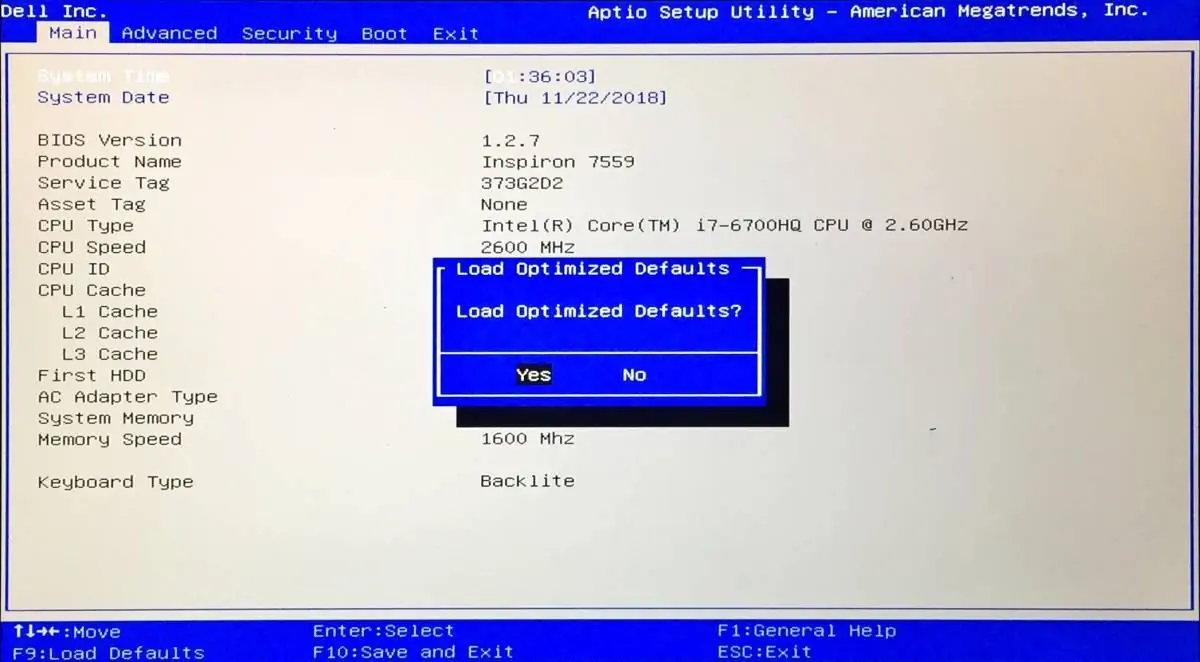اغلب کاربران حرفهای و حتی مبتدی، زمانی که مادربورد یا لپتاپ جدیدی میخرند، در روزهای اول مراجعههای زیادی به BIOS دارند و تنظیمات مختلف و به خصوص اولویت Boot را تغییر میدهند تا به عنوان مثال ویندوز نصب کنند یا از سیستم بکاپ تهیه کنند. برخی تنظیمات نیز به مقولهی اورکلاک کردن پردازنده و رم مربوط میشود و برخی دیگر به تنظیمات پورتهای USB و M.2 و SATA مربوط است. در صورت بروز اشتباه در تنظیمات، سادهترین راهکار این است که تنظیمات بایوس را ریست کنیم.
در این مقاله میخواهیم به روش بازنشانی تنظیمات بایوس مادربوردها و لپتاپها و انواع کامپیوتر بپردازیم. با ما باشید.
چرا ریست کردن تنظیمات BIOS یا UEFI گاهی ضروری است؟
معمولاً در اولین روزهای استفاده از یک سیستم جدید، مراجعه به تنظیمات بایوس ضروری است. ممکن است بارها و بارها صفحات تنظیمات مربوط به ترتیب بوت شدن وسایل مختلف مثل هارد و SSD و غیره را بررسی کنیم. بوت کردن دیسکهای بوتابل و فلشدرایوهای USB بوتابل برای اموری مثل نصب ویندوز، تهیه کردن بکاپ و پارتیشنبندی و تستهای سختافزاری، معمولاً نیاز به تغییراتی در تنظیمات بوت دارد.
کاربری دیگر BIOS یا UEFI در محصولات امروزی، اورکلاک کردن قطعاتی مثل رم و پردازنده است. برای این کار صفحات مربوط به تنظیمات سرعت کلاک پردازنده و رم که به خصوص برای Overclock کردن کاربرد دارد را مورد بررسی قرار داده و حالتهای مختلف را تست کنیم.
پس از این تغییرات، ممکن است ویندوز به درستی بوت نشود و یا سیستم پس از بوت کردن ویندوز، به محض اجرا کردن پردازشهای سنگین و بازیها، هنگ و کرش کند! در این صورت میتوان تنظیمات اورکلاک را تغییر داد و شرایط را پایدارتر کرد.
یک روش بسیار ساده برای حل کردن مشکلات عمومی سیستم که به تنظیمات سختافزاری مربوط میشود، Reset کردن بایوس است. به عبارت دیگر اگر فراموش کرده باشید که کدام حالت بهینه و صحیح بوده، میتوانید تمام تنظیمات را به حالت اولیه برگردانید.
سه روش ریست کردن تنظیمات بایوس به حالت پیشفرض
سه روش کلی برای این مهم وجود دارد: روش اول در حالتی کاربرد دارد که میتوان وارد بایوس شد. پس از روشن شدن کامپیوتر با فشار دادن پشتسرهم یکی از کلیدهای Del یا F1 یا F2 و گاهی دکمههای دیگر که با جستجو در اینترنت و سوال کردن از دیگر کاربران همان محصول مشخص میشود، میتوانید بایوس را بارگذاری کنید.
اکنون در آخرین صفحات تنظیمات بایوس، به دنبال گزینهای با عنوانی شبیه به Reset BIOS یا Load Optimized Defaults یا Reset to Defaults بگردید و آن را با فشار دادن کلیدهای جهت یا با کلیک توسط موس، انتخاب کنید و سپس دکمهی Enter را فشار دهید. پیام تأیید بازنشانی نمایش داده میشود. روی Yes کلیک کنید یا کلید Y را فشار دهید که البته روش دقیق بسته به مدل و طراحی محیط بایوس متفاوت است. به این ترتیب سیستم ریاستارت شده و تنظیمات اولیه بازگردانی میشود.
در محصولات قدیمی که UEFI ندارند، اغلب در صفحهی Exit چنین گزینهای موجود است و البته میتوانید با فشار دادن کلیدی مثل F9، پنجرهی بازگردانی تنظیمات پیشفرض را مشاهده کنید. در ادامه گزینهی Yes را انتخاب کرده و کلید Enter را فشار دهید تا تنظیمات اولیه بازگردانی شود. توجه کنید که پس از ریست کردن تنظیمات، میبایست تنظیمات را ذخیره کنید.
ریست کردن بایوس با برداشتن باتری و تخلیهی برق ضعیف
روش دوم برای ریست کردن تنظیمات بایوس در حالتی کاربرد دارد که سیستم به درستی کار نمیکند و در واقع پس از روشن کردن کامپیوتر یا لپتاپ، صفحه مشکی باقی میماند! در این حالت میبایست تنظیمات را از حافظهی موقت پاکسازی کنید که این کار با خارج کردن باتری مادربورد و اتصال دو سر جایگاه باتری، انجام میشود. بنابراین ابتدا باتری لپتاپ را خارج کنید و آداپتور را نیز جدا کنید. در مورد کیسها کابل متصل به پاور کیس را جدا کنید.
حال باتری سکهای مادربورد را با فشار دادن قطعهی فنری کنار جایگاه باتری، آزاد کنید و آن را بردارید. البته برخی جایگاههای باتری به این صورت طراحی نشده اما معمولاً جدا کردن باتری ساده است.
پس از برداشتن باتری، با جسمی فلزی دو قطعهی فنری که یکی به سر مثبت و یکی به سر منفی باتری متصل میشود را به هم متصل کنید تا برق ذخیره شده کاملاً تخلیه شود. اکنون میتوانید باتری را به جایگاه آن برگردانید و سیستم را با اتصال کابل برق و همینطور باتری لپتاپ، روشن کنید.
بازنشانی تنظیمات BIOS و UEFI توسط جامپر یا کلید RESET
در برخی مادربوردها یک جامپر کوچک برای ریست کردن باتری وجود دارد و در برخی دیگر، دکمهای با عنوان RESET یا عنوان مشابه برای این مهم در نظر گرفته شده است. در صورت موجود بود یک کلید سختافزاری یا سوییچ ساده، کار بسیار ساده است اما در مورد جامپرها: جامپر در حقیقت دو پین از ۳ پین کنار هم را به هم متصل میکند. در حالت عادی جامپر دو پین سمت راست یا چپ را متصل کرده که به معنی جلوگیری از ریست شدن تنظیمات بایوس است و برای ریست کردن، میتوانید جامپر را با دست بیرون بکشید و روی دو پین سمت دیگر جا بزنید. کمی صبر کنید و سپس جامپر را به موقعیت اول برگردانید.
اگر این روش کارساز نبود، کابل برق یا باتری سیستم را جدا کنید و مجدداً تلاش کنید.
سیارهی آیتی